7 najboljih načina da popravite Apple TV aplikaciju koja ne radi na Amazon Fire TV Sticku
Miscelanea / / April 03, 2023
Najbolji dio Amazon Fire TV Sticka je to što podržava aplikacije sa svih glavnih platformi za streaming. Dakle, ako imate pretplatu na Apple TV, možete dobiti službenu aplikaciju Apple TV Fire TV Stick i streamajte svoje omiljene emisije i filmove. Međutim, aplikacija Apple TV ponekad bi mogla štucati ili prestati pravilno funkcionirati kako biste spriječili uživanje u sadržaju.

Ako imate problema s aplikacijom Apple TV na svom Fire TV Sticku, ovaj post će vam pomoći predstavljanjem nekih radnih rješenja za popravak aplikacije Apple TV koja ne radi na Fire TV Sticku. Imajte na umu da se rješenja odnose na aplikaciju Apple TV na svim modelima Fire TV Stick.
1. Provjerite status naplate svog Apple računa
Kada vaša Apple TV aplikacija ne radi na Fire TV Sticku, trebali biste početi s provjerom statusa naplate. Plaćanje za vašu pretplatu na Apple TV+ možda nije obrađeno zbog problema s vašim trenutnim načinom plaćanja. Dakle, morat ćete pogledati i popraviti isto koristeći iPhone, iPad ili Mac.
Za iPhone i iPad
Koraci za provjeru statusa naplate računa gotovo su isti za iPhone i iPad.
Korak 1: Otvorite aplikaciju Postavke na svom iPhoneu ili iPadu.

Korak 2: Dodirnite ime svog profila na vrhu.

Korak 3: Odaberite Plaćanje i dostava s popisa opcija.
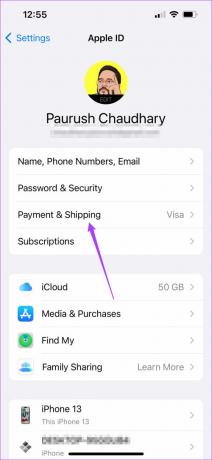
Korak 4: Kada se vaši željeni načini plaćanja prikažu na zaslonu, dodirnite onaj koji uzrokuje probleme s obradom plaćanja.
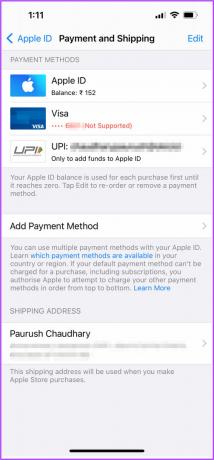
Korak 5: Odaberite Ukloni način plaćanja.
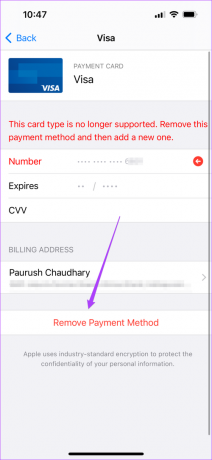
Ako koristite Apple Wallet, možete dodati sredstva ako je na računu malo.
Za Mac
Morat ćete koristiti Mac App Store za provjeru ili ažuriranje načina plaćanja.
Korak 1: Pritisnite Command + razmaknicu da otvorite Spotlight Search, upišite Trgovina aplikacijama, i pritisnite Return.

Korak 2: Kliknite na ikonu vašeg profila u donjem lijevom kutu.
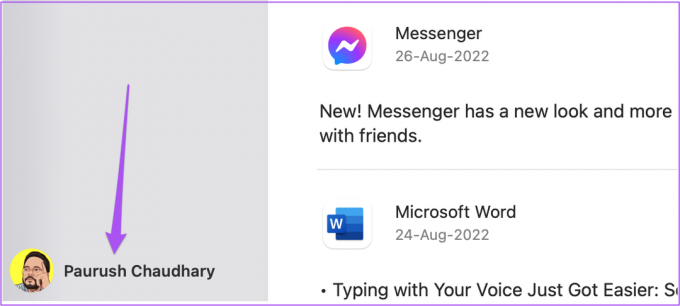
Korak 3: Kliknite na Postavke računa na vrhu.

Korak 4: Prijavite se svojim Apple ID-om i lozinkom.

Korak 5: Kliknite Upravljanje plaćanjima na desnoj strani u Pojedinostima računa.

Korak 6: U odjeljku Upravljanje plaćanjem kliknite na način plaćanja koji želite ukloniti.
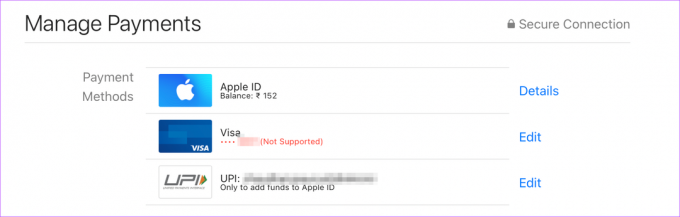
Korak 7: Pomaknite se prema dolje da vidite opcije Dodaj način plaćanja ili Dodaj sredstva u Apple Wallet ako ima nizak saldo.
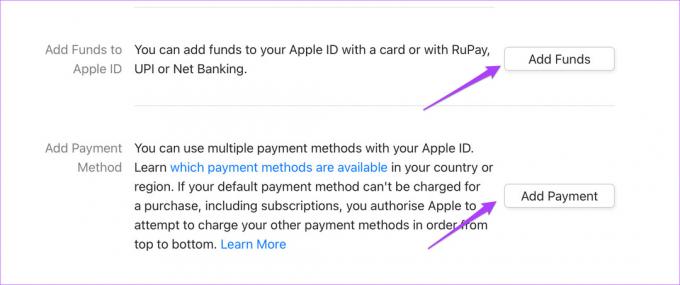
2. Provjerite je li ograničenje Apple TV uređaja premašeno
Možete uživati u strujanju sadržaja koristeći svoju pretplatu na Apple TV+ na najviše šest uređaja istovremeno. Dakle, ako članovi vaše obitelji ili prijatelji koriste vaš račun, vaš je račun možda dosegnuo to ograničenje uređaja. Za uklanjanje bilo kojeg uređaja možete koristiti iPhone, iPad ili Mac.
Koraci su isti za sve platforme.
Korak 1: Otvorite aplikaciju Postavke na svom iPhoneu.

Korak 2: Dodirnite ime svog profila na vrhu.

Korak 3: Pomaknite se prema dolje da vidite cijeli popis uređaja povezanih s vašim Apple računom.

Korak 4: Dodirnite uređaj koji želite ukloniti.
Korak 5: Na stranici s podacima o uređaju dodirnite Ukloni račun.

3. Prisilno zaustavite i ponovno otvorite aplikaciju Apple TV
Nakon rješavanja problema s naplatom i korištenjem uređaja, sada biste trebali prisilno zaustaviti i ponovno otvoriti aplikaciju Apple TV na svom Fire TV Sticku. Ovo je baš kao što biste to učinili na svom iPhoneu ili Android telefonu da aplikaciji date novi početak.
Evo kako to učiniti.
Korak 1: Na početnom zaslonu vašeg Fire TV-a odaberite ikone postavki s desne strane.

Korak 2: Odaberite Aplikacije iz izbornika Postavke.
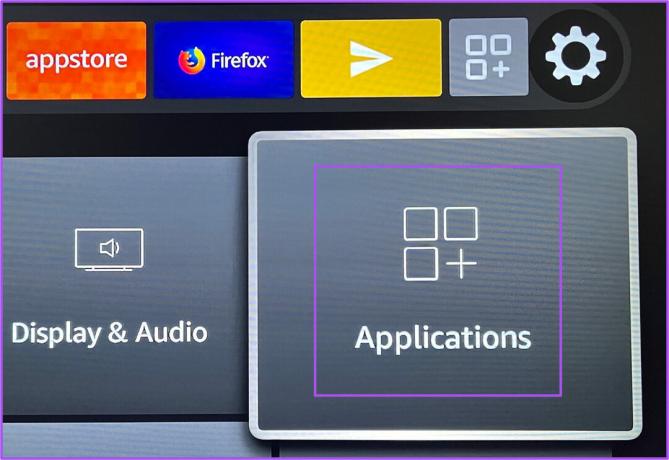
Korak 3: U izborniku Aplikacije odaberite Upravljanje instaliranim aplikacijama.
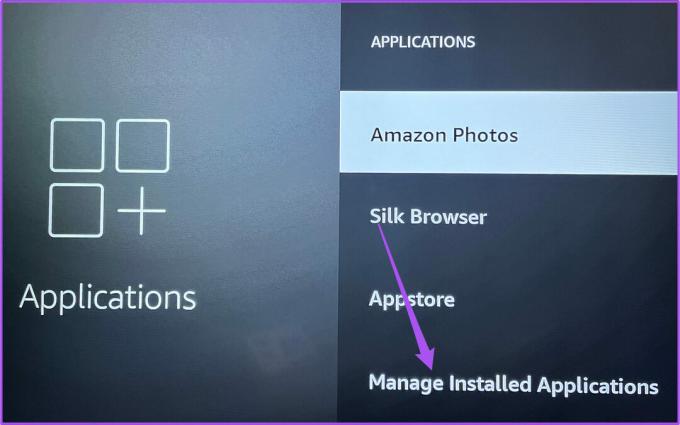
Korak 4: Odaberite Apple TV.
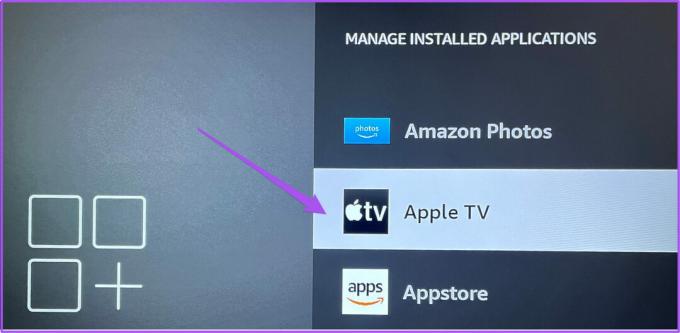
Korak 5: Odaberite Prisilno zaustavljanje s popisa opcija.
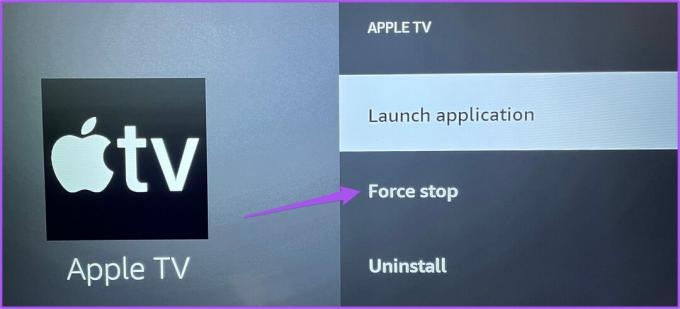
Korak 6: Vratite se na početni zaslon i pokušajte pokrenuti aplikaciju Apple TV.
4. Očistite predmemoriju aplikacije Apple TV
Sljedeće rješenje koje možete isprobati jest brisanje predmemorije aplikacije Apple TV-a. Predmemorija aplikacije sadrži sve informacije o korištenju vaše aplikacije i preferencijama. Možete pokušati očistiti predmemoriju aplikacije kako biste poboljšali stabilnost Fire TV sučelja.
Korak 1: Na početnom zaslonu vašeg Fire TV-a odaberite ikone postavki s desne strane.

Korak 2: Odaberite Aplikacije iz izbornika Postavke.
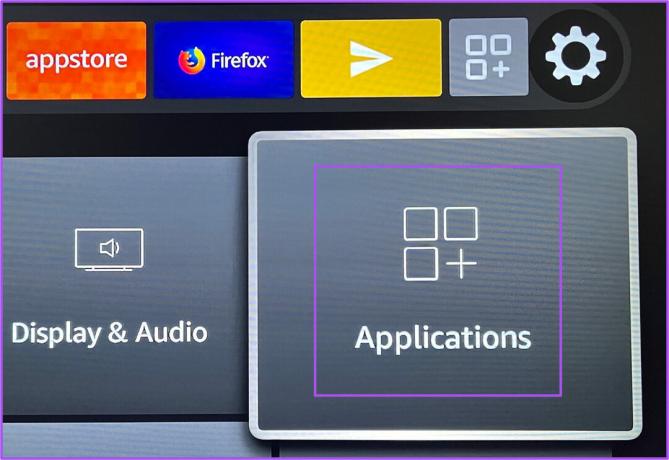
Korak 3: U izborniku Aplikacije odaberite Upravljanje instaliranim aplikacijama.
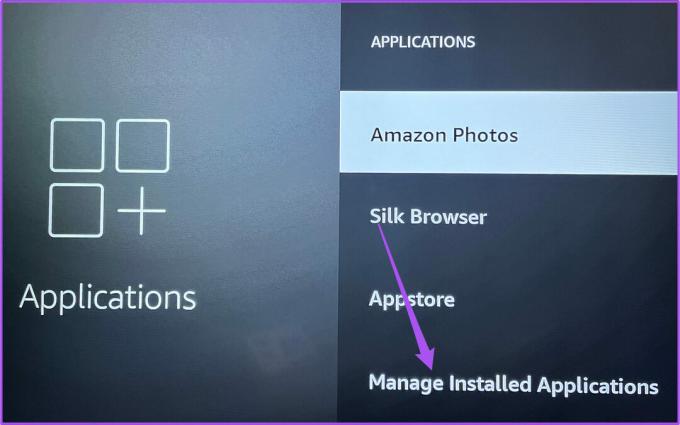
Korak 4: Odaberite Apple TV.
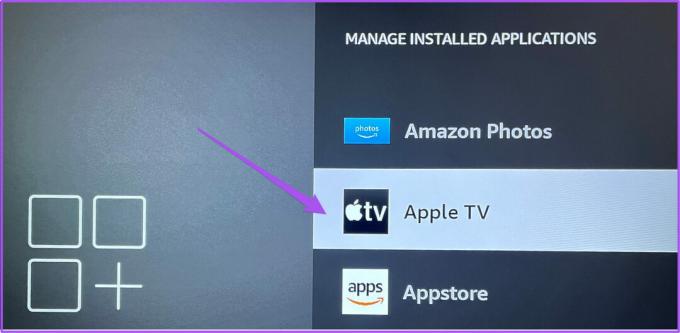
Korak 5: Odaberite Očisti predmemoriju s popisa opcija.
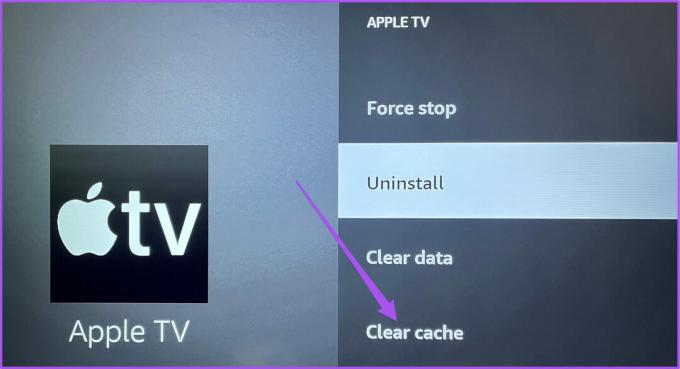
Korak 6: Vratite se na početni zaslon i pokušajte pokrenuti aplikaciju Apple TV.
5. Ažurirajte aplikaciju Apple TV
Rješenje je provjeriti postoji li ažuriranje Apple TV aplikacije na vašem Fire TV Sticku kako biste omogućili iskustvo bez grešaka. Ako već neko vrijeme niste ažurirali aplikaciju, trebali biste to učiniti sada.
Korak 1: Idite u App Store na početnom zaslonu Fire TV-a.
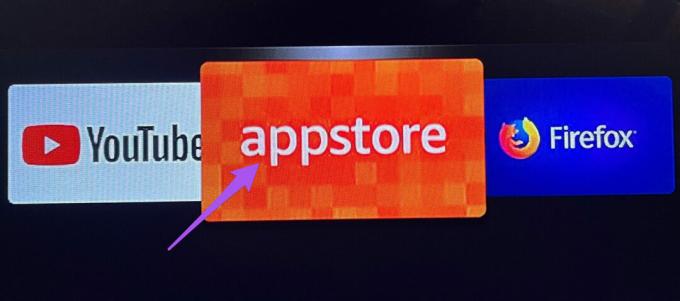
Korak 2: Odaberite karticu Biblioteka aplikacija kako biste vidjeli sve kartice instalirane na vašem Fire TV Sticku.
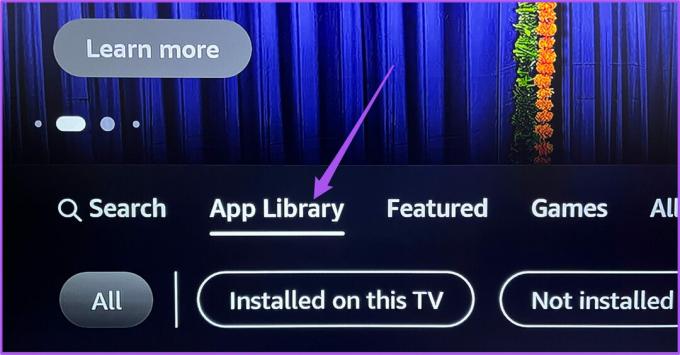
Korak 3: Odaberite ikonu aplikacije Apple TV.
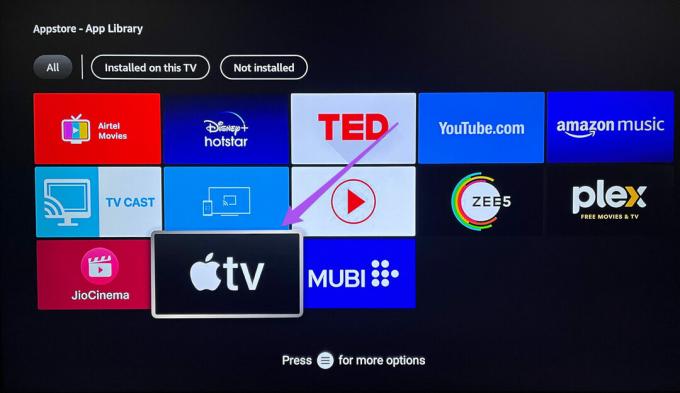
Korak 4: Odaberite Ažuriraj u upitu aplikacije Apple TV.

Korak 5: Odaberite Ažuriraj aplikaciju sada.

Korak 6: Nakon što se aplikacija ažurira, pokušajte je otvoriti da vidite je li problem riješen.
6. Ponovno pokrenite Fire TV Stick
Ažuriranje aplikacije trebalo bi riješiti problem. Ali ako i dalje ne možete koristiti aplikaciju Apple TV, preporučujemo ponovno pokretanje vašeg Fire TV Sticka. Evo kako.
Korak 1: Idite na Postavke na početnom zaslonu Fire TV Sticka.

Korak 2: Odaberite My Fire TV s popisa opcija.
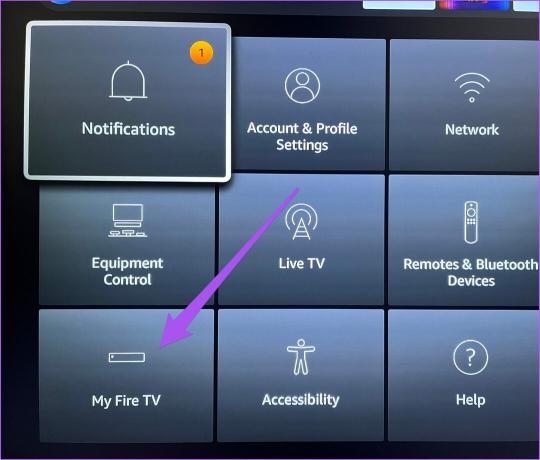
Korak 3: Odaberite Restart s popisa opcija.
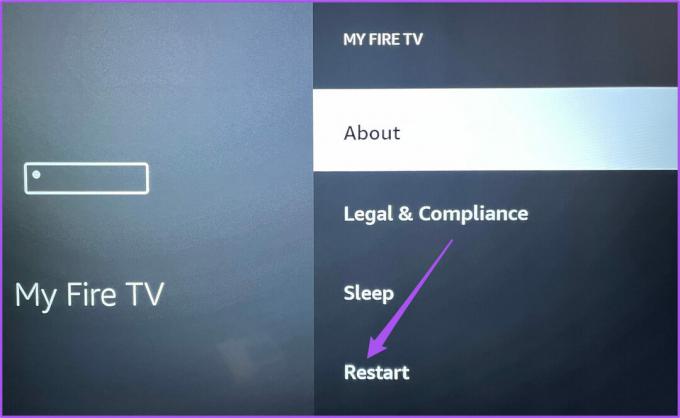
Nakon što se vaš Fire TV Stick ponovno pokrene, otvorite aplikaciju Apple TV da biste provjerili možete li jednostavno prenositi sadržaj.
7. Ažurirajte Fire OS na svom Fire TV Sticku
Zadnje rješenje za rješavanje ovog problema je ažuriranje verzije Fire OS-a na vašem Fire TV Sticku. Ovo će eliminirati sve greške ili smetnje koje uzrokuju ovaj problem s aplikacijom Apple TV.
Korak 1: Idite na izbornik Postavke.

Korak 2: Odaberite My Fire TV s popisa opcija.
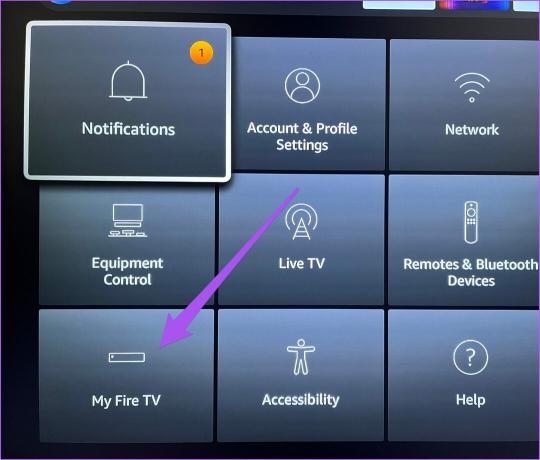
Korak 3: Odaberite O s popisa opcija.
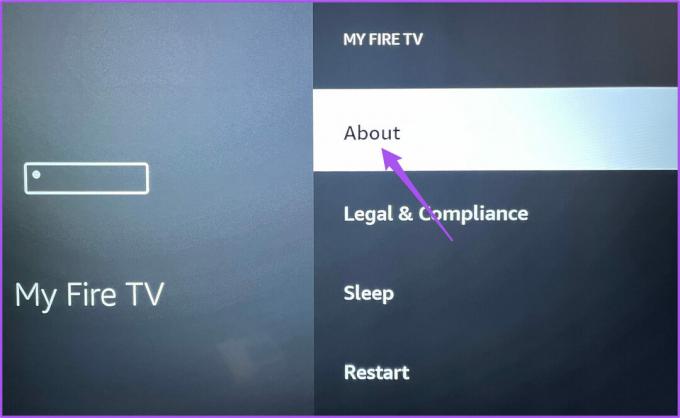
Korak 4: Odaberite Instaliraj ažuriranje.
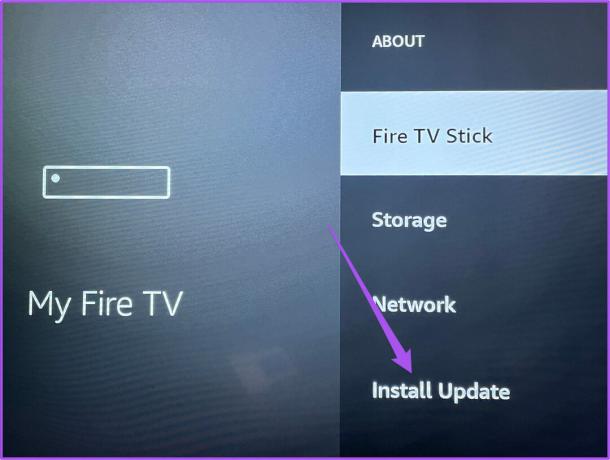
Korak 5: Kada instalacija završi, pokušajte otvoriti aplikaciju Apple TV.
Pokrenite aplikaciju Apple TV
Ova će vam rješenja pomoći da riješite probleme s aplikacijom Apple TV na svom Fire TV Sticku. Također možete pročitati naše postove koji predlažu rješenja za popraviti da Fire TV Stick ne učitava aplikacije i popraviti Nema signala na Fire TV Sticku ako imate takvih problema.
Zadnje ažuriranje 13. rujna 2022
Gornji članak može sadržavati pridružene veze koje pomažu u podršci Guiding Tech. Međutim, to ne utječe na naš urednički integritet. Sadržaj ostaje nepristran i autentičan.
Napisao
Paurush Chaudhary
Demistificiranje svijeta tehnologije na najjednostavniji način i rješavanje svakodnevnih problema povezanih s pametnim telefonima, prijenosnim računalima, televizorima i platformama za strujanje sadržaja.



